Macbookのモデル(型番)を調べる方法。

ちょっと備忘録的な。
本日も“monograph”をお読みいただきましてありがとうございます。
PITE.(@infoNumber333)です。
OS X YosemiteになってからiPhoneでのテザリングをワンクリックで設定できる「Instant Hotspot」 なる新機能が追加され、これはめちゃ便利そうだなぁと思い試してみたのですがなぜか自分の環境では使用できず。
調べてみるとMacBook Airの場合は”MacBook Air (Mid 2012)以降”のモデル(型番)でないと利用できないことがわかりました。
そこでふと、「僕のMacの型番って何だったかなぁ」という疑問が発生。買った当時は覚えていたのですが今となっては昔の話で完全に失念してしまっていました。
というわけでMac(MacBook)のモデル(型番)を調べる方法を探してみたらあっけなく見つけることができたので今回はそれをご紹介。
頻繁には使いませんが、きっといつか一度はお世話になるものなのでMac使いの方はメモしておくと便利です。
この記事の目次
1. シリアル番号を調べる
2. Apple公式サイトでチェック!
1. シリアル番号を調べる
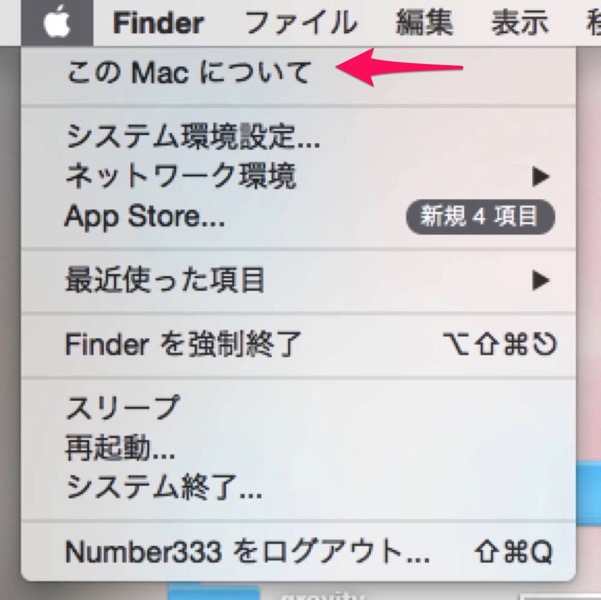
まずは型番を調べるために必要なMacのシリアル番号を調べます。
メニューバーのAppleマークから「このMacについて」をクリック。

するとOS X YosemiteではこのようにMacBookの情報が表示されますので最後の項目「シリアル番号」をコピー。
ちなみにシリアル番号が最初から表示されているのはYosemiteからで、Mavericks以前のOSは「バージョン」の項目をクリックするとシリアル番号が表示されます。
2. Apple公式サイトでチェック!
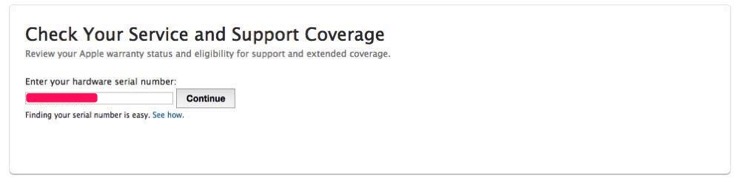
シリアル番号を調べられたら次に下記のApple公式サイトに飛んで、コピーした番号をペースト、あとは「Continue」を押せば…
・Apple – Support – Check Your Service and Support Coverage
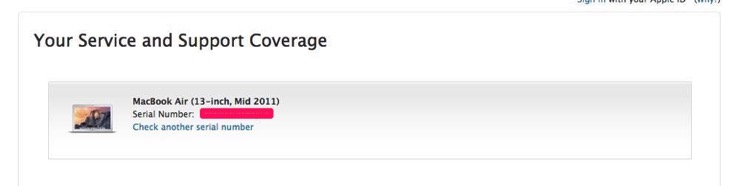
このように自分が使っているMacのモデル(型番)が表示されます!
なんて簡単。
メモリの増設や修理、オークションへの出品時などMacの型番を知らなければいけない場面は意外とあるので覚えておくといつか幸せになれるかも。
…っていうか僕のMac、「2011年」のモデルだからInstant hot spot使えないやないかい!!!まじか…ガクリ
そろそろ動作も遅くなってきているしバッテリーもすぐ切れちゃうので買い換えたい所ですが来年には大幅にリニューアルした新型のMacbook Airが出るという噂もあるので今は動くに動けません。
もう次のMacBook Airは出た瞬間に買うことが決定しているので、クックさんが早めに出してくれることを祈るのみです。はよ。
[関連記事] MacBook用のエアスペーサー兼スタンド「KICKFLIP」を買ってみた!排熱もタイピングもメチャCOOLに決めるぜ!






